Bikin permintaan maaf tambah spesial, ini cara sederhana buat kartu ucapan Lebaran di Picsart
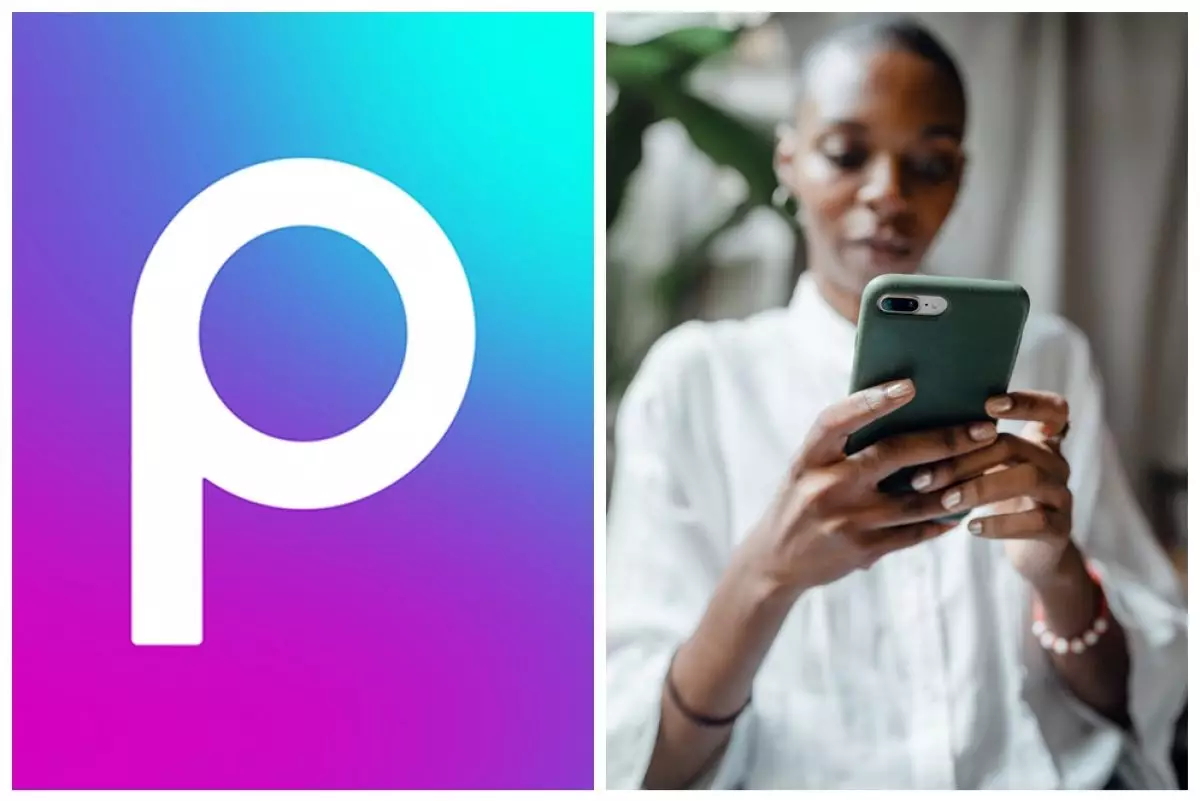
foto: pexels.com/ketut subiyanto
Techno.id - Merayakan suasana Idul Fitri harus dilakukan sebaik mungkin. Hal ini agar ibadah yang telah kita lakukan selama sebulan puasa juga berarti. Entah itu dari segi ibadahnya mau pun dari segi kebudayaanya. Suasana sesakral ini jangan sampai disia-siakan mengingat Ramadan hanya terjadi satu tahun sekali.
Saling bermaaf-maafan dan mendoakan kebaikan ketika Lebaran bisa dibilang merupakan salah satu contoh untuk memaksimalkan agenda Lebaran. Di Indonesia sendiri hal ini menjadi salah satu tradisi yang sering hadir ketika hari Idul Fitri datang. Orang-orang akan berkeliling dari rumah ke rumah baik kepada sanak saudara atau tetangga.
Menyampaikan permintaan maaf atau ucapan selamat tentu memiliki banyak cara. Hal ini dipengaruhi juga oleh zaman yang semakin maju dengan penemuan teknologinya. Kamu dapat membuat kartu ucapan Lebaran yang bisa langsung dibagikan melalui WhatsApp. Tentu hal tersebut memudahkan.
Mengingat jarak dan keterbatasan yang membuat kebiasaan bermaaf-maafan harus diakali. Kali ini techno.id merangkum dari akun YouTube AleezAlly membagikan cara sederhana membuat kartu ucapan Lebaran di Picsart.
Salah satu aplikasi editing foto yang digunakan banyak orang adalah Picsart. Selain mengedit foto, Picsart juga bisa digunakan untuk mengedit video. Masih ada berbagai fitur lainnya yang membuat Picsart menarik untuk digunakan.

1. Buka aplikasi Picsart, jika belum memilikinya bisa didownload di Play Store
2. Klik tanda plus, scroll ke bawah lalu pilih Latar Trending untuk memilih warna kanvasmu
3. Klik Alat, lalu pilih Pangkas
4. Pilih ukuran 3:4
5. Kemudian pilih Stiker sesuai selera. Ketik pada bar pencarian keyword yang berhubungan dengan Idul Fitri semisal 'Eid Mubarak'
6. Atur penempatan beserta ukuran stiker di kanvas, turunkan opasitas hingga 50
7. Tambahkan stiker lagi, pilih sesuai selera
8. Ulangi dua langkah sebelumnya, bedanya di langkah ini opasitas diturunkah lebih rendah hingga 30
9. Setelah stiker tambahan selesai diatur posisi dan opasitasnya, klik Teks
10. Pilih font sesuai selera
11. Isi teks sesuai kalimat yang ingin kamu ucapkan
12. Jangan lupa atur posisi setiap teks
13. Atur kreasimu sedemikian mungkin
14. Jika telah selesai, klik tanda panah di ujung kanan, lalu pilih Simpan
RECOMMENDED ARTICLE
- Cara mudah desain hampers di Canva, bikin hadiah Lebaran tambah cantik sesuai selera
- 6 Rekomendasi ucapan Lebaran di WhatsApp untuk orang tersayang versi publik figur
- Cara mudah membuat tulisan WhatsApp warna-warni untuk ucapan Lebaran, chat jadi makin meriah
- 6 Generator gambar berbasis AI, bisa bikin kartu ucapan Lebaran kamu jadi lebih epik
- 11 Aplikasi dan situs membuat ucapan selamat Idul Fitri di HP, PC, dan laptop
HOW TO
-

Cara terbaru mentransfer pesan WhatsApp dari iOS ke Android, ternyata gampang banget di 2025 ini
-

Trik jitu bersihkan port audio iPhone dari debu tanpa merusak, ternyata segampang ini
-

Cara terbaru buka dan mengonversi file gambar HEIC ke JPEG di Windows 10 atau 11, gampang ternyata
-

Cara terbaru buka WhatsApp saat bermain game tanpa menutup aplikasi, ini fitur yang dibutuhkan
-

Cara mengunci chat WhatsApp (WA) dengan fingerprint atau screenlock, biar rahasia tetap aman
TECHPEDIA
-

Bisakah dapat Robux di Roblox secara gratis? Ini 10 faktanya agar tidak tergoda penipu
-

Detik-detik gelombang radio lawan sensor Jepang dan siarkan proklamasi kemerdekaan RI ke penjuru dunia
-

8 Penyebab charger ponsel mudah panas, jangan pakai adaptor abal-abal yang berbahaya!
-

Cara kerja peringatan dini tsunami Jepang, bisa deteksi bencana 10-20 detik sebelum datang
-

5 Tanggal Steam Sale paling populer yang termurah, game harga ratusan ribu bisa dapat diskon 90%
LATEST ARTICLE
HOW TO Selengkapnya >
-
![Cara terbaru mentransfer pesan WhatsApp dari iOS ke Android, ternyata gampang banget di 2025 ini]()
Cara terbaru mentransfer pesan WhatsApp dari iOS ke Android, ternyata gampang banget di 2025 ini
-
![Trik jitu bersihkan port audio iPhone dari debu tanpa merusak, ternyata segampang ini]()
Trik jitu bersihkan port audio iPhone dari debu tanpa merusak, ternyata segampang ini
-
![Cara terbaru buka dan mengonversi file gambar HEIC ke JPEG di Windows 10 atau 11, gampang ternyata]()
Cara terbaru buka dan mengonversi file gambar HEIC ke JPEG di Windows 10 atau 11, gampang ternyata
-
![Cara terbaru buka WhatsApp saat bermain game tanpa menutup aplikasi, ini fitur yang dibutuhkan]()
Cara terbaru buka WhatsApp saat bermain game tanpa menutup aplikasi, ini fitur yang dibutuhkan


















